win7如何使用屏幕旋转功能 电脑使用屏幕旋转功能操作方法
来源:www.uzhuangji.cn 发布时间:2019-11-10 08:15
在win7系统中有一个非常酷炫的功能,那就是能够让屏幕旋转,相信有很多用户都没有使用过吧,这个旋转功能主要是用来使用投影仪或者外输设备时用到,有时候进行多屏游戏也会用到旋转功能,那么win7如何使用屏幕旋转功能呢?下面为大家带来win7电脑使用屏幕旋转功能的操作步骤。
屏幕旋转功能使用方法:
1、点击操作系统的开始菜单,在开始菜单之中点击控制面板栏目。如图所示:
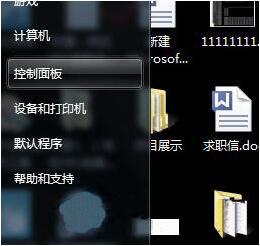
2、在弹出的控制面板对话框之中的中部可以寻找到外观和个性化项目,点击其下方的调整屏幕分辨率子项目。如图所示:
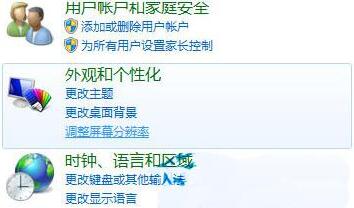
3、在弹出的新窗口中部,点击方向右边的小三角形,弹出了如下图下拉列表。在这里点击横向翻转。多数外置视频输出场合之下都需要横向翻转屏幕。如图所示:
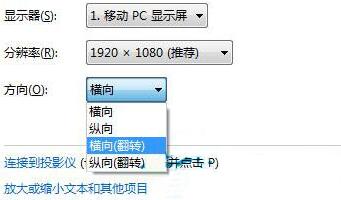
4、如果你的win7操作系统之中安装了显卡驱动的话,那么也是可以在显卡驱动添加的桌面右键菜单之中调整屏幕,如图所示:
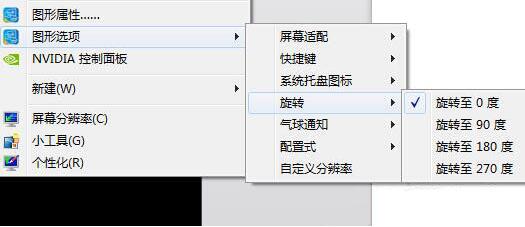
win7电脑使用屏幕旋转功能的操作方法就为小伙伴们详细分享到这里了,如果用户们使用电脑的时候不知道如何使用屏幕旋转功能,可以根据上述方法步骤进行操作哦,希望本篇教程能够帮到大家,更多精彩教程请关注u装机官方网站。
推荐阅读
"win7如何修改开机动画 win7修改开机动画操作方法"
- u装机的U盘低级格式化工具在哪 怎么用u装机对U盘进行低格 2021-01-13
- 笔记本电脑用u装机U盘启动盘重装win10系统后重启黑屏如何解决 2020-12-15
- x64和x86是什么意思 x64和x86有什么区别 2020-11-27
- win7如何修改开机动画 win10修改开机动画操作方法 2020-11-26
win7怎么提取图片文字 win7提取图片文字操作方法
- win7如何禁用searchindexer.exe进程 win7禁用searchindexer.exe进程操作方法 2020-11-12
- win7如何设置开始菜单 win7设置开始菜单操作方法 2020-11-02
- win7怎么获取administrator权限 win7获取administrator操作方法 2020-10-29
- win7提示堆栈溢出怎么解决 win7提示堆栈溢出解决方法 2020-10-27
u装机下载
更多-
 u装机怎样一键制作u盘启动盘
u装机怎样一键制作u盘启动盘软件大小:358 MB
-
 u装机超级u盘启动制作工具UEFI版7.3下载
u装机超级u盘启动制作工具UEFI版7.3下载软件大小:490 MB
-
 u装机一键u盘装ghost XP系统详细图文教程
u装机一键u盘装ghost XP系统详细图文教程软件大小:358 MB
-
 u装机装机工具在线安装工具下载
u装机装机工具在线安装工具下载软件大小:3.03 MB










